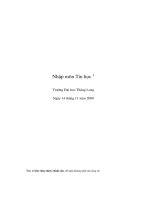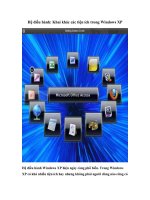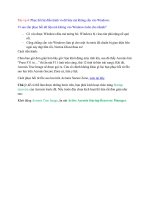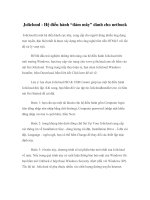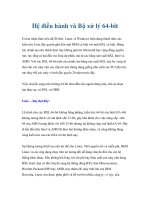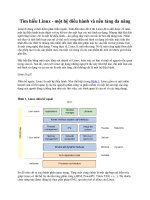Chương 8: hệ điều hành và chương trình tiện ích ppt
Bạn đang xem bản rút gọn của tài liệu. Xem và tải ngay bản đầy đủ của tài liệu tại đây (2.73 MB, 52 trang )
Chương 8
Hệ điều hành và
chương trình
tiện ích
Chương 8 Mục tiêu
Xác định các loại phần mềm hệ thống
Xác định các loại phần mềm hệ thống
Tóm tắt quá trình khởi động trên một máy
tính cá nhân
Tóm tắt quá trình khởi động trên một máy
tính cá nhân
Thảo luận về một số cách hoạt động giúp
các quản trị viên kiểm soát một hệ thống
mạng và quản lý an ninh
Thảo luận về một số cách hoạt động giúp
các quản trị viên kiểm soát một hệ thống
mạng và quản lý an ninh
Giải thích mục đích tiện ích bao gồm hầu
hết với hệ điều hành
Giải thích mục đích tiện ích bao gồm hầu
hết với hệ điều hành
Tóm tắt các tính năng của một số hệ điều
hành độc lập
Tóm tắt các tính năng của một số hệ điều
hành độc lập
Xác định các hệ thống mạng điều hành
khác nhau
Xác định các hệ thống mạng điều hành
khác nhau
Nhận biết các thiết bị sử dụng hệ điều
hành nhúng
Nhận biết các thiết bị sử dụng hệ điều
hành nhúng
Giải thích mục đích của một số chương
trình tiện ích độc lập
Giải thích mục đích của một số chương
trình tiện ích độc lập
Next
Mô tả các chức năng của một hệ điều hành
Mô tả các chức năng của một hệ điều hành
Phần mềm hệ thống
Phần mềm hệ thống là gì?
Next
p. 398
Chương trình duy trì
hoạt động của máy tính
Hai loại hệ điều hành
và tiện ích chương trình
Hệ điều hành (OS) (đôi khi được gọi là
nền tảng) phối hợp tất cả hoạt động giữa
tài nguyên phần cứng máy tính
Hệ điều hành
Chức năng của hệ điều hành là gì?
Next
p. 398 - 399 Fig. 8-1
giám sát
hoạt động
cung cấp một giao diện
người dùng
cung cấp quản lý
tập tin và các tiện
ích khác
thiết lập một kết
nối Internet
kiểm soát
mạng
quản lý an
ninh
khởi động máy
tính
quản lý chương
trình
kế hoạch công việc
và cấu hình thiết bị
quản lý
bộ nhớ
Hệ điều hành
Ứng dụng đa nền tảng là gì?
?
Next
p. 399
H i u hành /ệ đ ề
N n t ng Aề ả
H i u hành /ệ đ ề
N n t ng Bề ả
H i u hành /ệ đ ề
N n t ng Cề ả
H i u hành /ệ đ ề
N n t ng Dề ả
Chạy giống nhau trên nhiều hệ điều hành
Hệ điều hành sử dụng máy tính đôi khi được gọi
nền tảng
ứng dụng
Hệ điều hành chức năng
Khởi động là gì?
Next
p. 400 Fig. 8-2
Khởi động nguội
Bật máy tính đã được
tắt điện
Quá trình bắt đầu hoặc khởi động lại máy tính
Khởi động nóng
Khởi động lại máy
tính được bật lên
Hệ điều hành chức năng
Làm thế nào để khởi động một máy tính cá nhân?
Next
p. 400 - 401 Fig. 8-3
Bước 1.Nguồn điện
cung cấp sẽ gửi tín hiệu
com-ponents trong hệ
thống đơn vị
Bước 4.Kết quả của POST được so
sánh với dữ liệu trong chip CMOS
Bước 2.Bộ xử lý truy
cập BIOS để khởi động
máy tính
Bước 3.BIOS chạy thử
nghiệm, được gọi là
POST, để kiểm tra các
thành phần như thẻ
chuột, bàn phím, và bộ
chuyển đổi
Bước 5.BIOS cho các tập tin hệ
thống trong ổ đĩa mềm hoặc ổ đĩa
CD / DVD, và sau đó đĩa cứng
Bước 6. Hạt nhân (core) tải hệ điều
hành vào bộ nhớ RAM
Bước 7.Hệ điều hành tải thông tin
cấu hình và máy tính để bàn hiển thị
trên màn hình
Click to view Web
Link, click Chapter 8, Click
Web Link from left
navigation, then click
BIOS below Chapter 8
Hệ điều hành chức năng
Đĩa phục hồi là gì?
Next
p. 402
Bước 1. nút nhắp Start trên thanh tác vụ,
chỉ vào Tất cả Các chương trình trên
menu Start, chỉ vào Phụ tùng trên tất cả
các thực đơn con Programs, chỉ vào
Systems Tools trên Phụ tùng thực đơn
con, rồi chỉ vào điểm để sao lưu
.
Bước 2.Kích vào Backup trên menu Hệ
Thống để mở cửa sổ Backup Utility. (Nếu
màn hình Backup Wizard hoặc Restore,
nhấp vào liên kết Advanced Mode). Điểm
tới nút hệ thống Wizard tự động phục hồi.
Bước 3.Nhấp nút Recovery
Wizard hệ thống tự động để
tạo đĩa khôi phục.Thực hiện
theo các hướng dẫn trên màn
hình và chèn một đĩa mềm khi
được nhắc
Chứa các tập tin hệ thống sẽ khởi động máy tính khi máy tính
không thể khởi động
Cũng được gọi là đĩa khởi động
Hệ điều hành chức năng
Giao diện người dùng là gì?
Next
p. 402 Fig. 8-4
command-line interface menu-driven interface
Kiểm soát cách bạn nhập dữ liệu và hướng dẫn và hiển
thị thông tin trên màn hình
Hệ điều hành chức năng
Giao diện đồ họa người
dùng (GUI) là gì?
Next
p. 402 Fig. 8-4
Người dùng tương tác với các
menu và hình ảnh trực quan
như là biểu tượng và các nút
•
Foreground chứa các
chương trình bạn
đang sử dụng
•
Nền tảng chứa
chương trình đang
chạy nhưng không
được dùng tới
Hệ điều hành chức năng
Người sử dụng duy nhất / đa
nhiệm là gì?
Next
p. 403 - 404 Fig. 8-5
Làm việc trên hai hoặc nhiều
chương trình cư trú trong bộ
nhớ tại cùng một thời điểm
Hệ điều hành chức năng
Các tính năng quản lý chương trình khác của hệ điều
hành là gì?
Next
p. 405
máy tính chịu lỗi
máy tính chịu lỗi
đa người dùng
đa xử lý
Có thể hỗ trợ ít nhất
là hai bộ vi xử lý
chạy chương trình ở
cùng lúc
Cho phép ít nhất là
hai người dùng để
chạy chương trình
cùng một lúc
Tiếp tục hoạt
động khi một
trong những
thành phần của
nó không
Có thành phần
nhân bản như là
bộ vi xử lý, trí nhớ,
và ổ đĩa
Hệ điều hành chức năng
Quản lý bộ nhớ là gì?
Next
p. 405 - 406 Fig. 8-7
Bước 1.Các hệ
điều hành
chuyển các dữ
liệu gần đây
nhất được sử
dụng và
hướng dẫn
chương trình
vào đĩa bởi vì
bộ nhớ là cần
thiết cho các
chức năng
khác.
Bước 2. Hệ
thống hoạt
động chuyển
giao dữ liệu
và hướng dẫn
chương trình
từ đĩa vào bộ
nhớ khi cần
thiết.
Tối ưu hóa sử dụng bộ nhớ truy cập ngẫu nhiên (RAM)
Với bộ nhớ ảo (VM), một phần của đĩa cứng được phân bổ cho
các hoạt động như bộ nhớ RAM
Hệ điều hành chức năng
Một hệ điều hành lên lịch công việc như thế nào?
Next
p. 406 - 407
Chuyển món đồ giữa
lưu trữ và trí nhớ
Gởi thông tin
đến thiết bị xuất
Xử lý hướng dẫn
Nhận dữ liệu từ
thiết bị đầu vào
Công việc là hoạt động
quản lý bộ xử lý
Điều chỉnh lịch
dựa trên ưu tiên
của công việc
Hệ điều hành chức năng
Những gì đang spooling?
Gửi các lệnh in vào bộ đệm thay vì trực tiếp
đến máy in
Lệnh in xếp hàng đợi
Hệ điều hành chức năng
Trình điều khiển thiết bị là gì ?
thiết bị
thiết bị
điều
điều
khiển
khiển
Chương trình cho hệ
Chương trình cho hệ
điều hành biết cách
điều hành biết cách
để giao tiếp với thiết
để giao tiếp với thiết
bị
bị
Với Plug and Play, hệ
Với Plug and Play, hệ
điều hành tự động
điều hành tự động
cấu hình các thiết bị
cấu hình các thiết bị
mới khi bạn cài đặt
mới khi bạn cài đặt
chúng
chúng
Hệ điều hành chức năng
Cài đặt một trình điều khiển thiết bị
Bước 1. Mở cửa sổ
Control Panel. Trỏ đến
máy in và phần cứng
khác liên kết
Bước 2. Nhấp vào Máy
in và liên kết phần cứng
khác. Chỉ để vào Internet
kết nối máy in
Bước 3. Nhấp vào
Thêm một kết nối
máy in. Thực hiện
theo hướng dẫn trên
màn hình.
Bước 4. Thêm các
tìm kiếm Hướng dẫn
in cho Plug and Play
in trên máy tính của
bạn. Nếu thấy bất kỳ
máy in như vậy, nó
sẽ cài đặt chúng.
Bước 5. Nếu Add Printer Wizard không thể tìm
thấy bất kỳ máy in Plug and Play, bạn có thể chọn
loại máy in mà bạn muốn cài đặt. Một nhắc nhở
trên màn hình có thể yêu cầu bạn chèn đĩa mềm,
CD-ROM hoặc DVD-ROM có chứa các tập tin
trình điều khiển cần thiết để hoàn tất cài đặt máy
in.
Hệ điều hành chức năng
Cách thiết lập một kết nối Internet
Windows XP có New
Connection Wizard
Hướng dẫn người sử dụng
thiết lập một kết nối giữa
máy tính và Internet
Chức năng của hệ điều hành
Hệ thống giám sát hoạt động của hệ điều hành
Cung cấp chương trình để đánh giá và báo cáo
thông tin về tài nguyên hệ thống và các thiết bị
Chức năng của hệ điều hành
Hệ điều hành mạng
Cho phép người sử dụng chia sẻ máy in,
truy cập internet, các tập tin và các chương
trình trên mạng
Điều hành bảo mật bằng
cách thiết lập tên đăng
nhập và mật khẩu cho
mỗi người dùng
Chương trình tiện ích của hệ điều hành
Chương trình tiện ích
Là hệ thống phần mềm thực hiện các
nhiệm vụ bảo trì
Chương trình tiện ích của hệ điều hành
Trình quản lí tập tin
Thực hiện các chức năng như đổi tên, sao chép,
xóa, di chuyển các tập tin
xem hình ảnh
hiển thị nội dung
của tập tin đồ
họa khi bạn nhấp
đúp chuột vào nó
Chương trình tiện ích của hệ điều hành
Tường lửa cá nhân
Phát hiện và bảo vệ máy tính cá nhân khỏi sự
xâm nhập trái
phép
Bản cập nhật
mới nhất của
Windows XP tự
động cho phép
tường lửa cá
nhân xây dựng
trong khi cài đặt
Chương trình tiện ích của hệ điều hành
Trình gỡ cài đặt
Trong
Trong
Windows XP
Windows XP
,
,
trình gỡ cài đặt nằm trong mục
trình gỡ cài đặt nằm trong mục
Add/Remove
Add/Remove
Programs
Programs
của
của
Control Panel
Control Panel
Loại bỏ một chương
Loại bỏ một chương
trình và tất cả các
trình và tất cả các
tập tin liên quan
tập tin liên quan
Chương trình tiện ích của hệ điều hành
Máy quét đĩa
Phát hiện và sửa lỗi trên đĩa cứng
hoặc đĩa mềm
Tìm kiếm và loại bỏ các
tập tin không cần thiết